Cet article vous guidera pas à pas dans le découpage et le collage d'images dans Photoshop, de manière simple et facile à suivre, facilitant ainsi l'édition d'images.
 |
Dans Photoshop, le recadrage est une compétence fondamentale et pourtant extrêmement utile qui permet de créer facilement des images parfaites. Vous trouverez ci-dessous un guide détaillé sur la manière de recadrer des images dans Photoshop pour obtenir des résultats optimaux.
Utilisez l'outil Lasso.
L'outil Lasso vous permet de recadrer facilement et précisément vos images dans Photoshop. Suivez ces étapes pour recadrer vos images avec l'outil Lasso dans Photoshop :
Étape 1 : Ouvrez d’abord l’application Photoshop et sélectionnez le fichier contenant l’image que vous souhaitez traiter.
 |
Étape 2 : Dans la barre d’outils à gauche, cliquez sur l’icône Lasso, puis cliquez sur l’outil Lasso ou appuyez sur la touche de raccourci « L » pour l’activer.
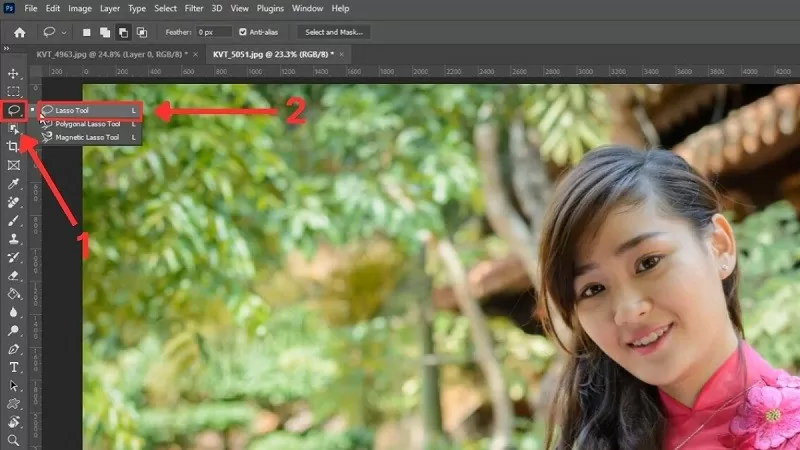 |
Étape 3 : Ensuite, sélectionnez la zone à découper en déplaçant votre souris le long du contour souhaité.
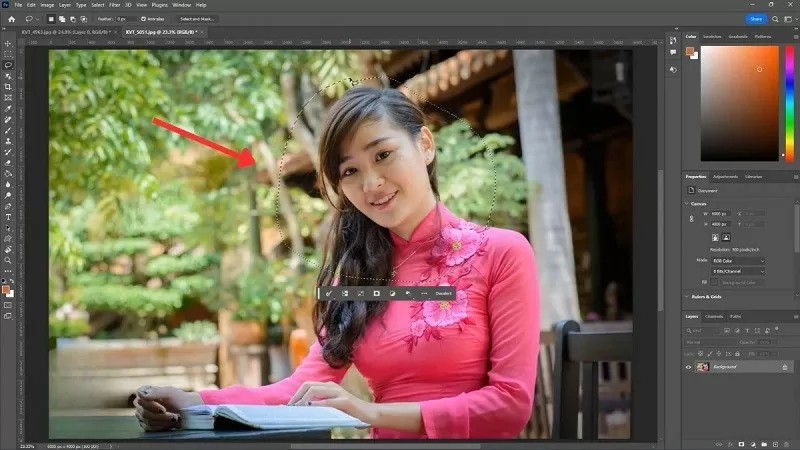 |
Étape 4 : Enfin, appuyez sur Ctrl + J pour séparer automatiquement la zone sélectionnée en un calque distinct.
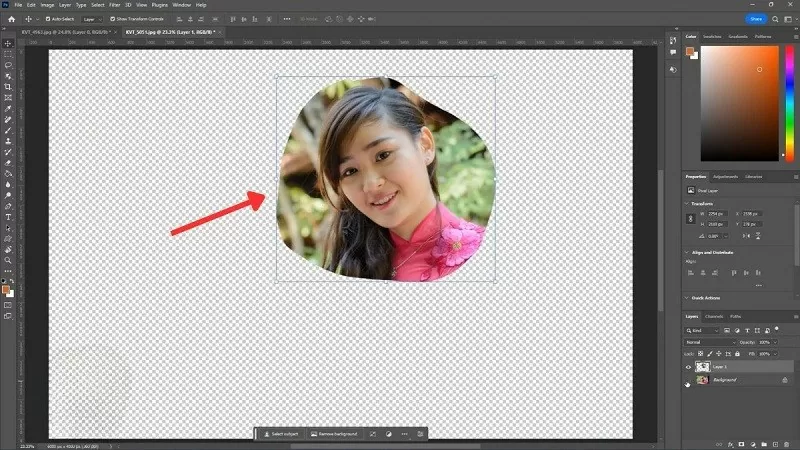 |
Utilisez l'outil Recadrer.
Pour obtenir une image parfaitement composée, le recadrage dans Photoshop à l'aide de l'outil Recadrage est la meilleure solution. Suivez ces étapes pour appliquer efficacement les techniques de recadrage d'image dans Photoshop.
Étape 1 : Commencez par ouvrir l’image que vous souhaitez traiter dans Photoshop.
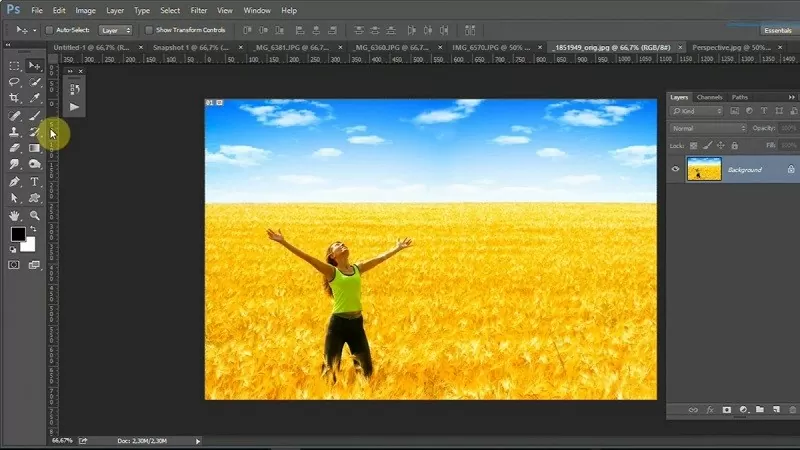 |
Étape 2 : Accédez à l’outil Recadrage en cliquant sur l’icône correspondante dans la barre d’outils ou en appuyant sur la touche de raccourci « C » pour l’activer.
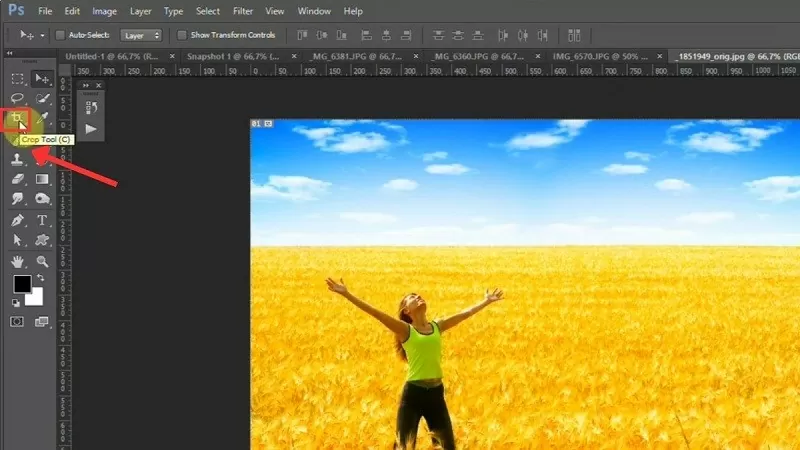 |
Étape 3 : Ensuite, faites glisser votre souris pour créer une zone de sélection et conserver la partie de l’image que vous souhaitez dans Photoshop.
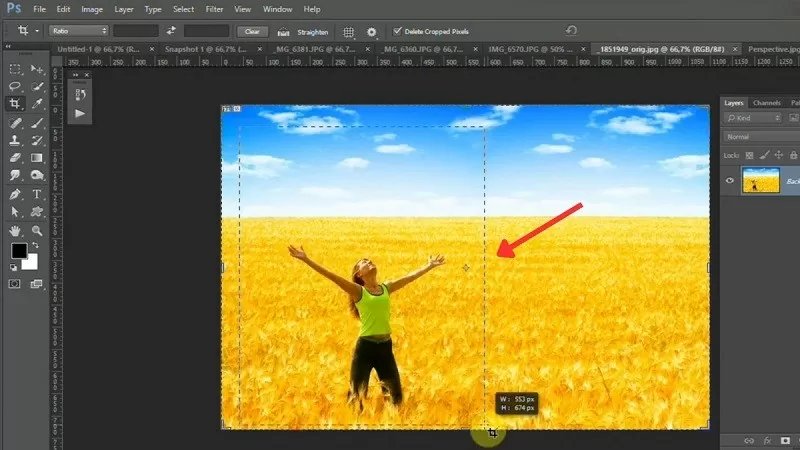 |
Étape 4 : La zone de sélection est mise en surbrillance et entourée de barres de réglage, ce qui vous permet de la redimensionner facilement si vous le souhaitez.
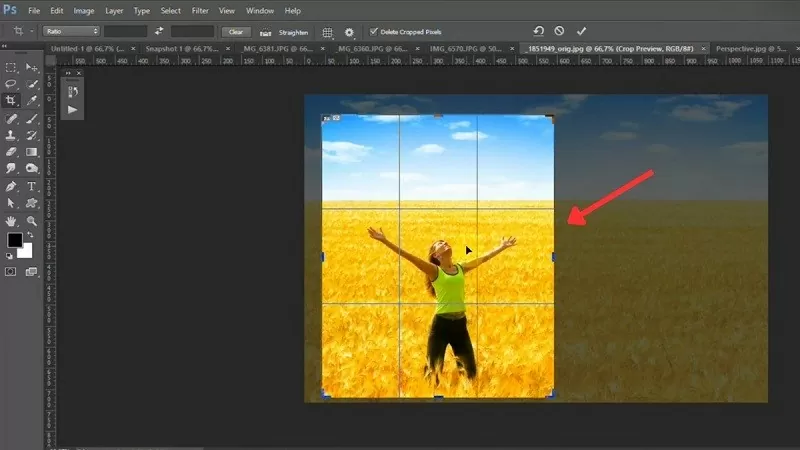 |
Étape 5 : Une fois le réglage terminé, appuyez simplement sur la touche Entrée pour terminer l’opération.
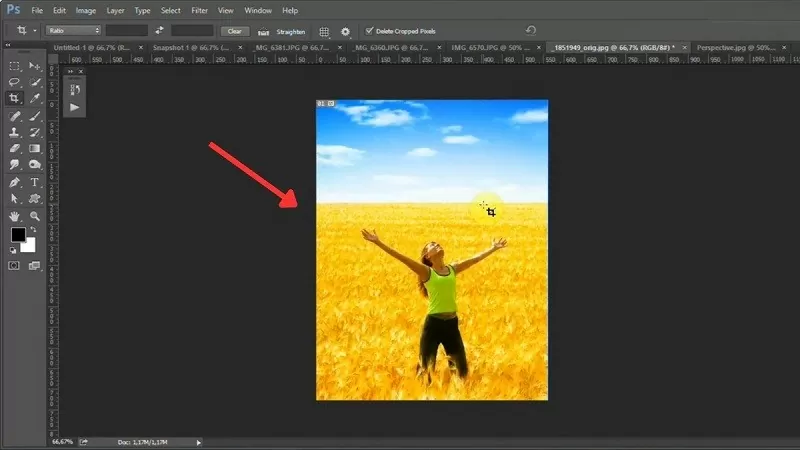 |
Nous espérons que les explications ci-dessus sur le recadrage d'images dans Photoshop vous ont permis d'acquérir une compréhension de base de la retouche d'images. L'application des techniques de recadrage dans Photoshop vous aidera à créer des photos impressionnantes.
Source





![[Photo] Le Premier ministre Pham Minh Chinh participe à la Conférence sur la mise en œuvre des objectifs du secteur de l'industrie et du commerce pour 2026](/_next/image?url=https%3A%2F%2Fvphoto.vietnam.vn%2Fthumb%2F1200x675%2Fvietnam%2Fresource%2FIMAGE%2F2025%2F12%2F19%2F1766159500458_ndo_br_shared31-jpg.webp&w=3840&q=75)


































































































Comment (0)